Creación de orígenes de paquete
Un origen de paquete te permite ver y editar los atributos de un paquete (como archivos, scripts, privilegios y localizaciones) antes de su creación. Una vez que un grupo de archivos tiene un origen de paquete, puedes hacer modificaciones y crear el paquete las veces necesarias.
Hay varias formas de crear un origen de paquete:
-
Creación de instantáneas: Composer hace instantáneas previas y posteriores del sistema de archivos y crea un origen de paquete basado en los cambios. Este método te permite monitorizar instalaciones en todas las ubicaciones de la unidad. Si hace falta, también puedes cerrar Composer y cerrar sesión o reiniciar durante el proceso de instalación.
-
Monitorización del sistema de archivos: Composer usa el entorno File System Events (FSEvents) para monitorizar los cambios aplicados al sistema de archivos durante el proceso de instalación. A continuación, Composer crea un origen de paquete basado en los cambios. Este método no te permite cerrar Composer ni iniciar sesión/reiniciar durante el proceso de instalación. Además, un exceso de actividad en el sistema de archivos puede hacer que FSEvents no registre todos los cambios.
-
Uso de software preinstalado: puedes usar software preinstalado en el ordenador para crear un origen de paquete basado en los manifiestos de paquete. Este método te permite crear orígenes de paquete sin monitorizar el proceso de instalación.
-
Uso de ajustes de entorno de usuario: también se pueden usar manifiestos de paquete para obtener los ajustes configurados en el ordenador, como las preferencias globales, de Dashboard y de pantalla.
-
Arrastrando contenidos desde el Finder: un simple proceso de arrastrar y soltar te permite crear un origen de paquete desde archivos ya instalados en el ordenador.
-
Uso de un paquete existente: Composer te permite hacer modificaciones en un paquete existente o convertir entre los formatos de paquete PKG y DMG.
Creación de instantáneas
Si los archivos que quieres empaquetar no están instalados ya en la unidad, Composer puede hacer instantáneas del sistema de archivos previas y posteriores a la instalación de los archivos para crear un origen de paquete basado en los cambios.
Composer puede hacer dos tipos de instantánea:
-
Instantáneas normales: estas instantáneas registran todos los archivos nuevos de la unidad. Estas instantáneas pueden tardar entre 10 segundos y varios minutos, en función del hardware y del número de archivos de la unidad.
-
Instantáneas nuevas y modificadas: estas instantáneas registran los archivos nuevos de la unidad, así como los archivos que se han modificado. Estas instantáneas pueden tardar más que las instantáneas normales, ya que Composer registra las fechas de modificación de cada archivo al realizar la instantánea.
Usar el método de las instantáneas ofrece varias ventajas:
-
Composer monitoriza las instalaciones en todas las ubicaciones de la unidad.
-
Puedes cerrar Composer durante el proceso de instalación.
-
Puedes cerrar sesión o reiniciar durante el proceso de instalación.
-
Si eliminas un archivo mientras haces modificaciones en un origen de paquete, es posible que puedas restaurar el archivo eliminado. Si quieres más información sobre la restauración de archivos eliminados, consulta Adición de scripts a orígenes de paquete.
-
Abre Composer y autentícate localmente.
-
En la barra de herramientas, haz clic en New (Nuevo)
 .
. -
Bajo la cabecera «Monitor Installation» (Supervisar instalación) de la barra lateral, selecciona Snapshot (Instantánea).
-
Selecciona Normal Snapshot (Instantánea normal) o New & Modified Snapshot (Instantánea nueva y modificada) y haz clic en Next (Siguiente).
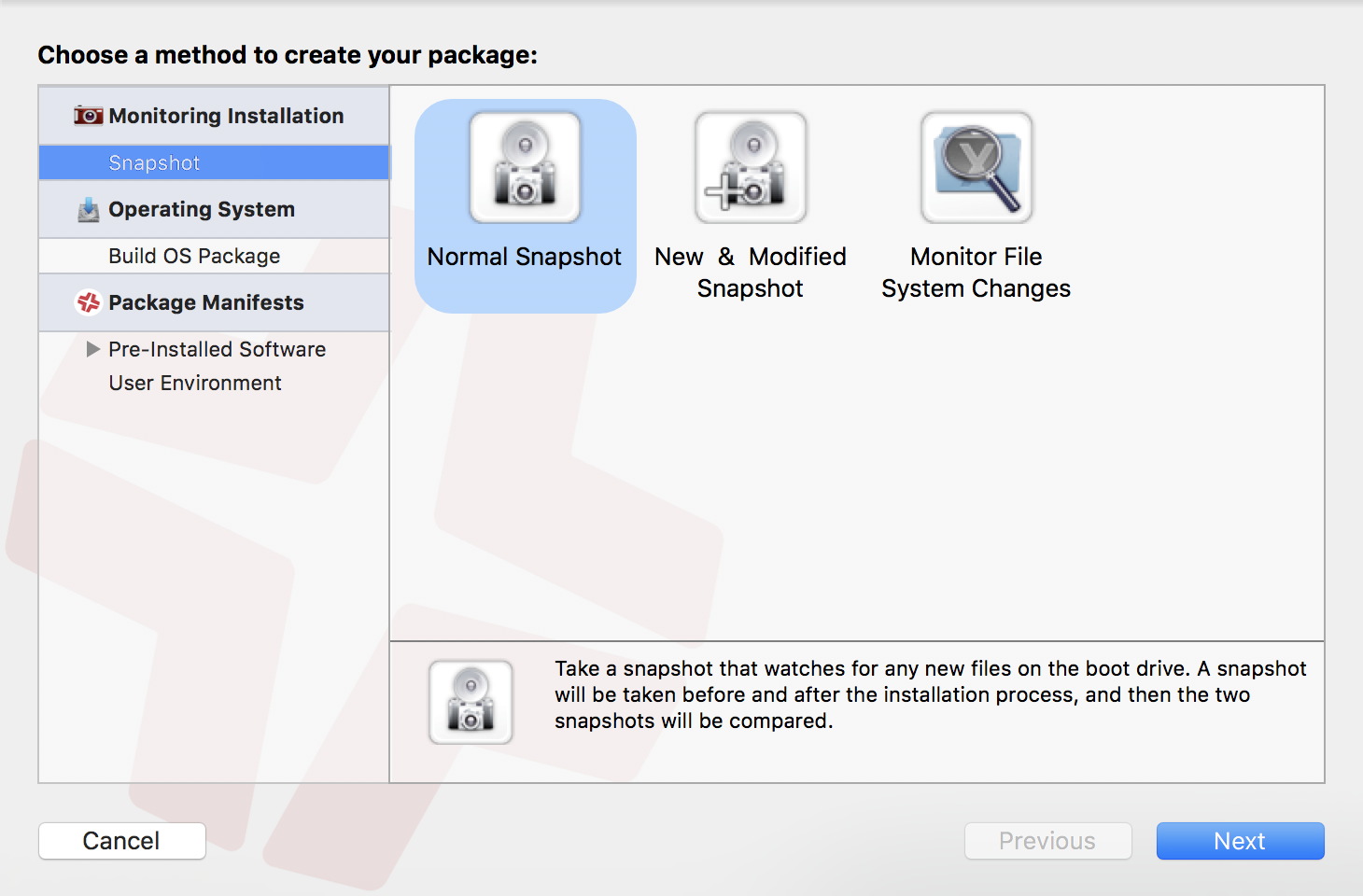
-
Pon nombre al paquete y haz clic en Next (Siguiente).
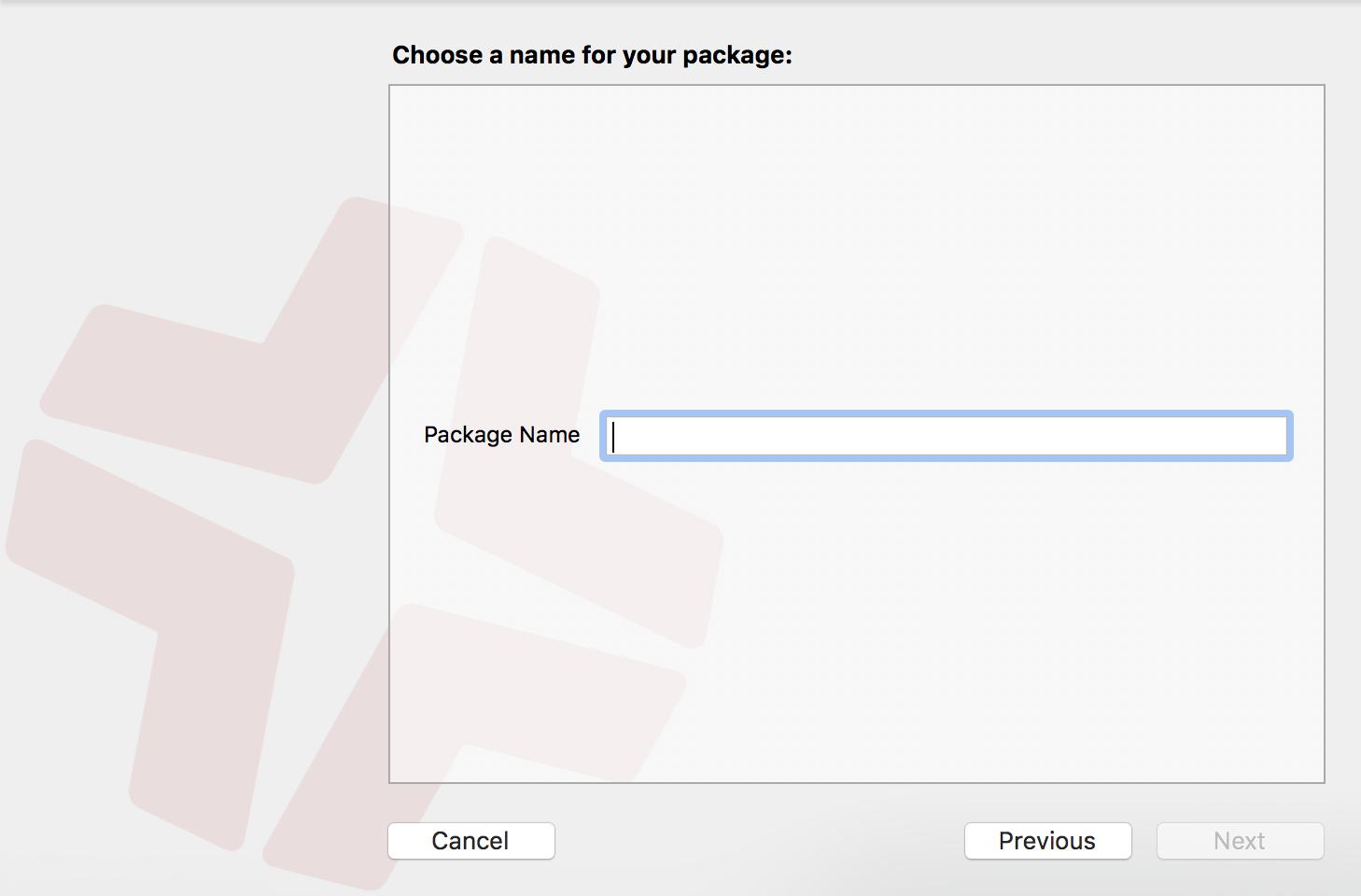
-
Instala y configura tu software. A continuación, haz clic en Create Package Source (Crear origen de paquete) para iniciar la instantánea del «después».
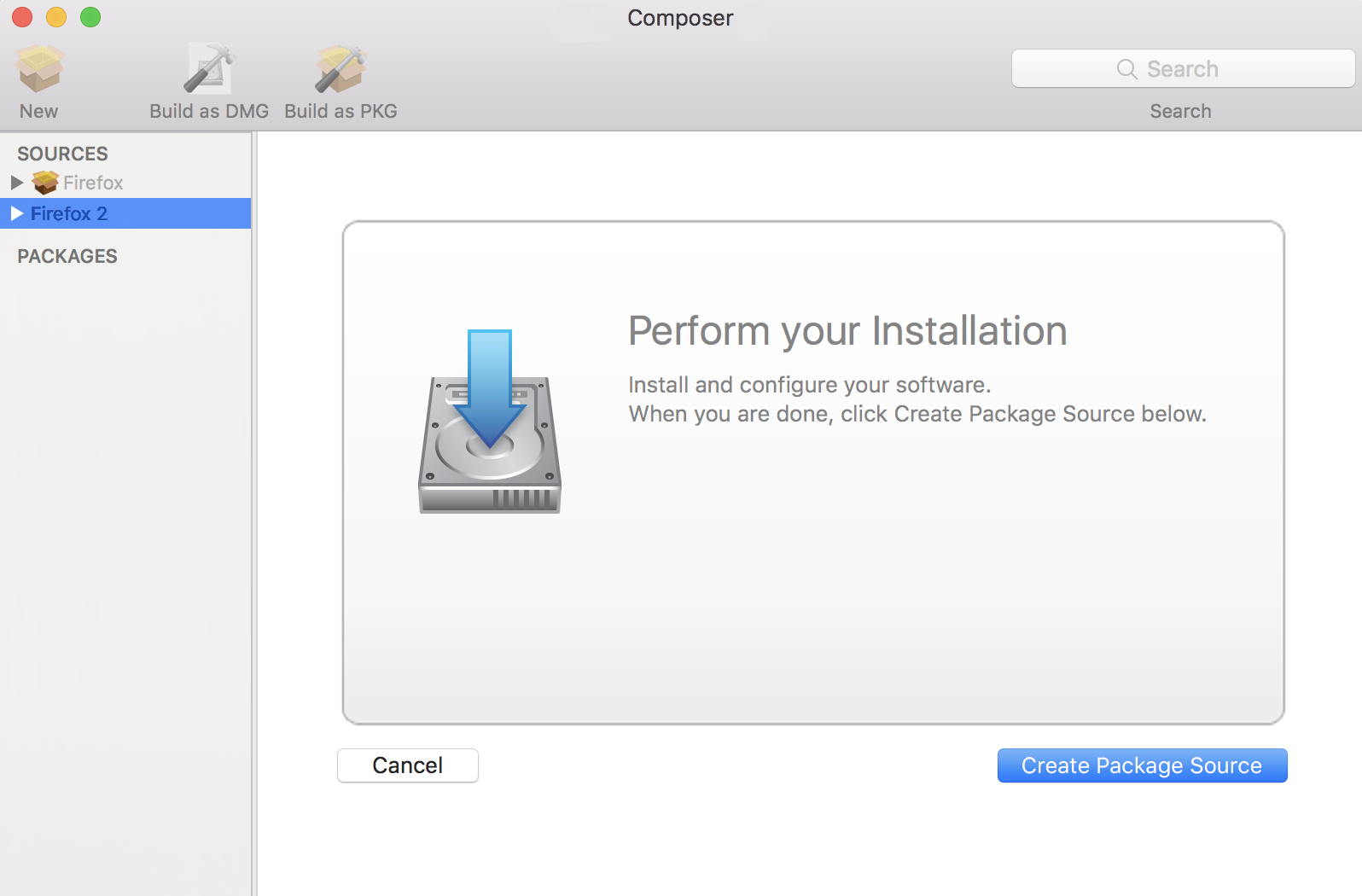
Monitorización del sistema de archivos
Al crear un origen de paquete usando la monitorización del sistema de archivos, Composer usa el entorno File System Events (FSEvents) integrado en macOS para monitorizar los cambios aplicados al sistema de archivos. FSEvents recibe una notificación cada vez que se hace un cambio. Una vez instalado el software, Composer analiza los cambios y crea un origen de paquete basado en los resultados.
Las siguientes limitaciones deben tenerse en cuenta al monitorizar el sistema de archivos para crear un origen de paquete:
-
No puedes cerrar Composer durante el proceso de instalación.
-
No puedes cerrar sesión ni reiniciar durante el proceso de instalación.
-
Es posible que FSEvents no registre todos los eventos si hay demasiada actividad en el sistema de archivos.
-
Abre Composer y autentícate localmente.
-
En la barra de herramientas, haz clic en Nuevo
 .
. -
Bajo la cabecera «Monitor Installation» (Supervisar instalación) de la barra lateral, selecciona Snapshot (Instantánea).
-
Selecciona «Monitor File System Changes» (Monitorizar cambios en el sistema de archivos) y haz clic en Next (Siguiente).

-
Pon nombre al paquete y haz clic en Next (Siguiente).
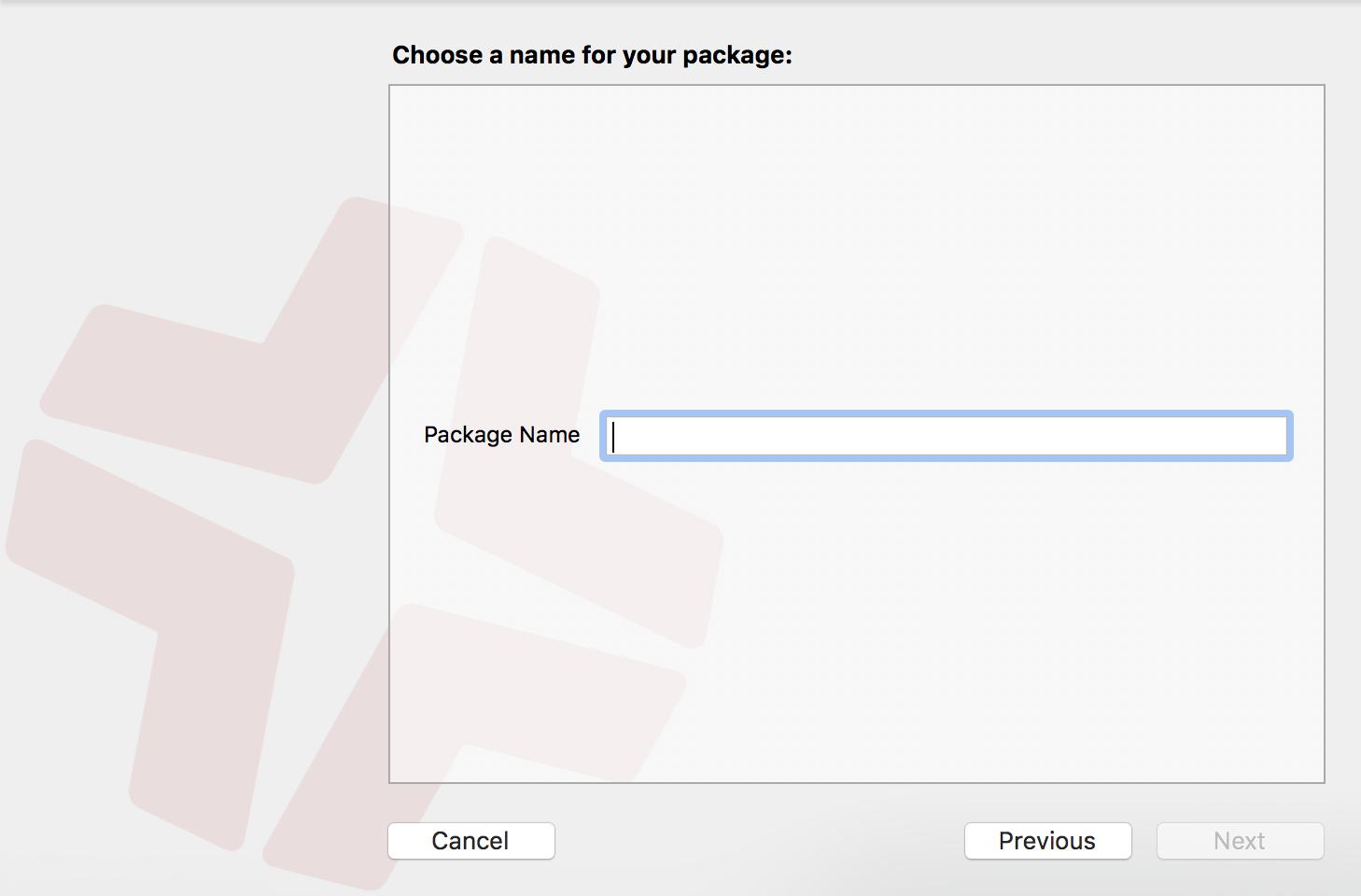
-
Instala y configura tu software. A continuación, haz clic en Create Package Source (Crear origen de paquete).
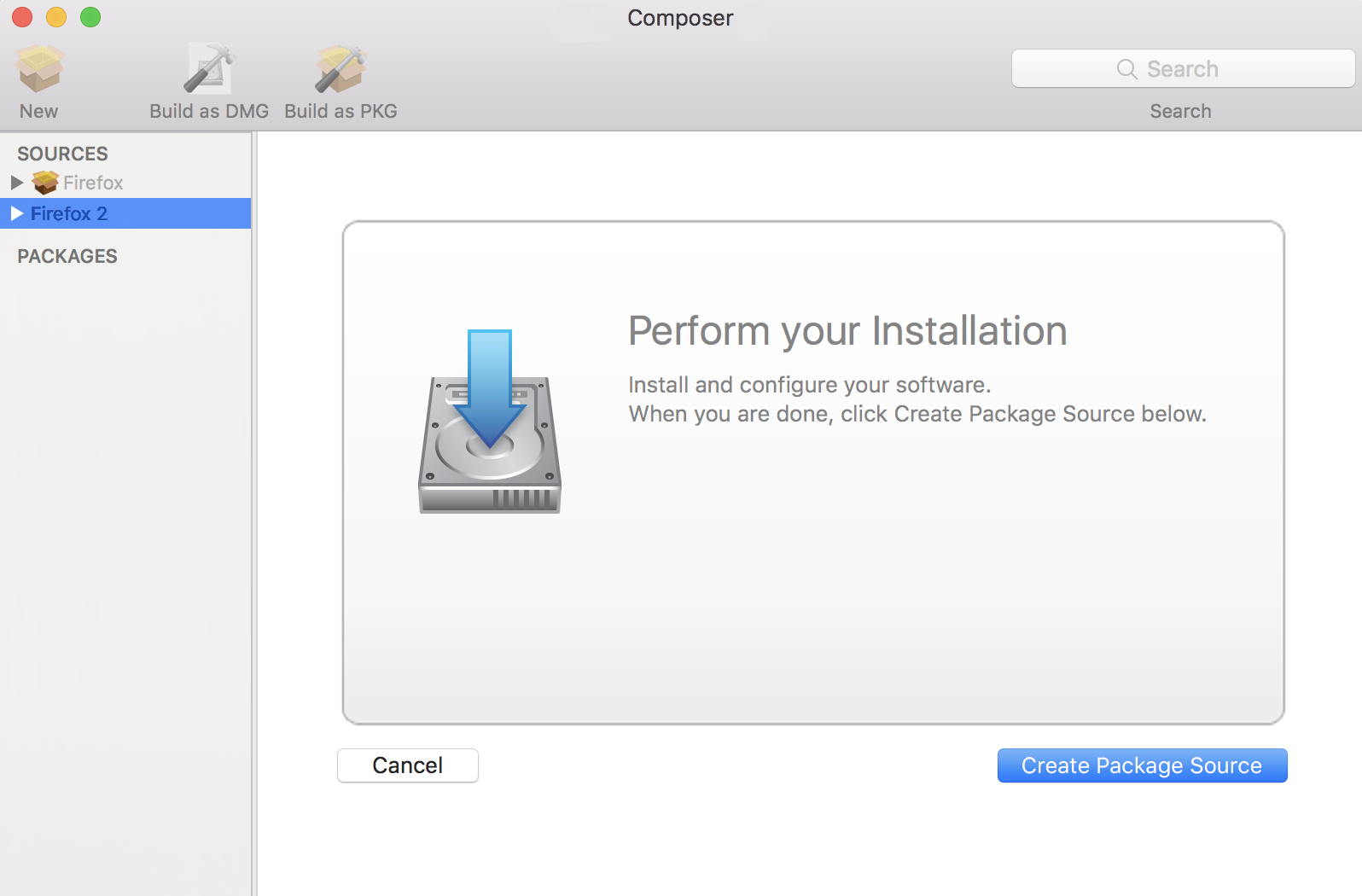
Creación de orígenes de paquete desde software preinstalado
Puedes crear un origen de paquete desde software que esté instalado en tu ordenador si Composer contiene un manifiesto de paquete del software.
Nota: Si hay software que te gustaría añadir a las opciones de manifiesto de paquete en Composer, envía tus recomendaciones por correo electrónico a diffs@jamf.com.
-
Abre Composer y autentícate localmente.
-
En la barra de herramientas, haz clic en New (Nuevo)
 .
. -
Bajo la cabecera «Package Manifests» (Manifiestos de paquete), selecciona Pre-Installed Software (Software preinstalado).
Composer escanea el sistema de archivos y muestra los iconos del software que puede empaquetar.Nota: Para ver manifiestos de paquete de software no instalado en el ordenador, haz clic en el triángulo desplegable que hay junto a «Pre-Installed Software» (Software preinstalado) y selecciona «Not Installed» (No instalado).
-
Selecciona los ítems con los que quieres crear un origen de paquete y haz clic en Next (Siguiente).

Creación de orígenes de paquete desde los ajustes de entorno de usuario
Puedes crear un origen de paquete que obtiene las características de la interfaz de tu ordenador, como las preferencias globales, de Dashboard y de pantalla. Si Composer contiene un manifiesto de paquete para el ajuste que quieres registrar, puedes crear un origen de paquete a partir de él.
Para determinar qué ajustes actuales puede empaquetar Composer, selecciona «User Environment» (Entorno de usuario) en la cabecera «Package Manifests» (Manifiestos de paquete). Composer escanea el sistema de archivos y muestra iconos para los ajustes de los que tiene manifiestos de paquete.
Nota: Si hay un ajuste que te gustaría añadir a las opciones de manifiesto de paquete en Composer, envía tus recomendaciones por correo electrónico a diffs@jamfsoftware.com.
-
Abre Composer y autentícate localmente.
-
En la barra de herramientas, haz clic en New (Nuevo)
 .
. -
En la cabecera «Package Manifests» (Manifiestos de paquete), selecciona User Environment (Entorno de usuario).
-
Selecciona los ítems con los que quieres crear un origen de paquete y haz clic en Next (Siguiente).
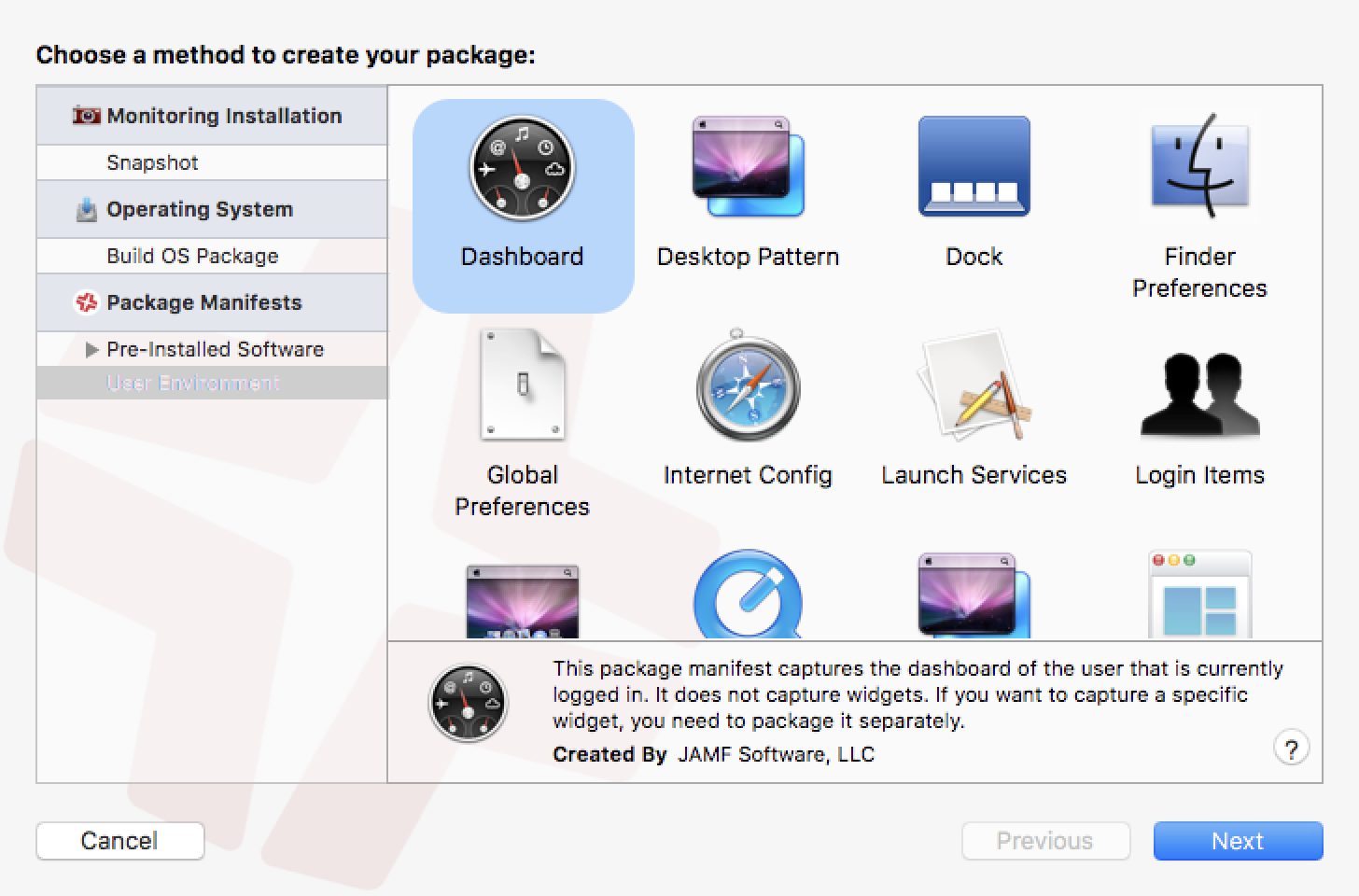
Creación de orígenes de paquete arrastrando contenidos desde el Finder
Si ya sabes qué ítem quieres empaquetar, puedes prescindir del proceso de instantáneas o monitorización, y arrastrar ítems desde el Finder hasta la lista Sources (Orígenes) en Composer.
Composer maneja estos ítems de varias formas:
-
Si el ítem es un paquete (DMG, PKG o MPKG), aparece en la barra lateral bajo la cabecera Packages (Paquetes).
-
Si el ítem es una carpeta, la raíz de la carpeta se usa como raíz para el paquete si es uno de los siguientes directorios:
/Applications/
/Developer/
/Library/
/System/
/Users/
/bin/
/private/
/sbin/
/usr/ -
El resto de ítems se copian en su ubicación actual.
Nota: Esto es el equivalente al paquete PreBuilt de versiones anteriores de Composer.
Creación de orígenes de paquete a partir de paquetes existentes
Composer te permite recrear un paquete existente (PKG, DMG o MPKG) convirtiéndolo en un origen de paquete. Después de convertirlo en un origen de paquete, puedes hacer cambios en sus contenidos y guardar una copia nueva del paquete.
-
Abre Composer y autentícate localmente.
-
Arrastra el paquete que quieres convertir desde el Finder hasta la barra lateral en Composer.
El paquete aparece bajo la cabecera Packages (Paquetes). -
Selecciona el paquete y haz clic en Convert to Source (Convertir en origen).
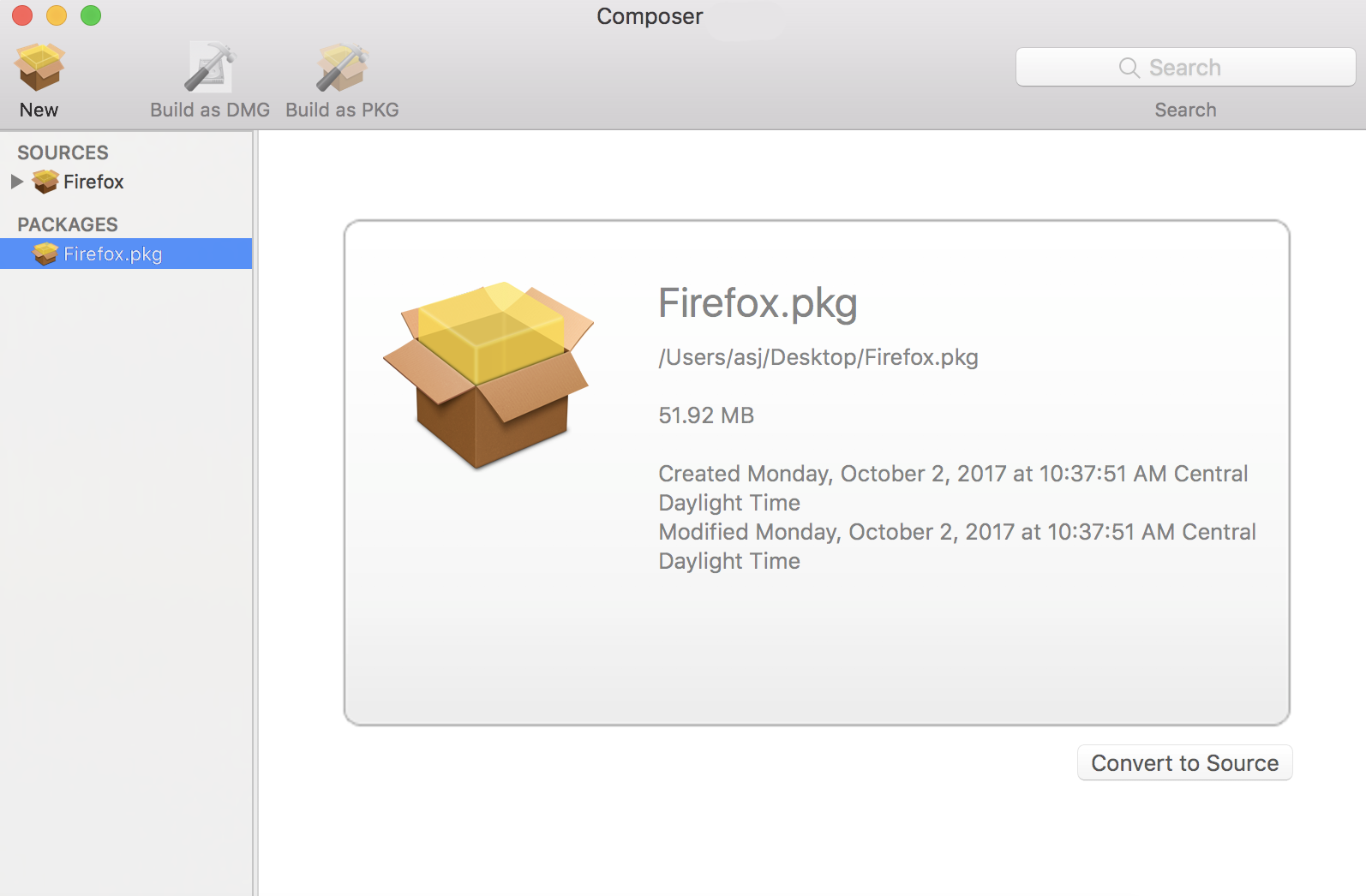
Una vez completada la conversión, un nuevo origen de paquete aparece en la barra lateral bajo la cabecera Sources (Orígenes).
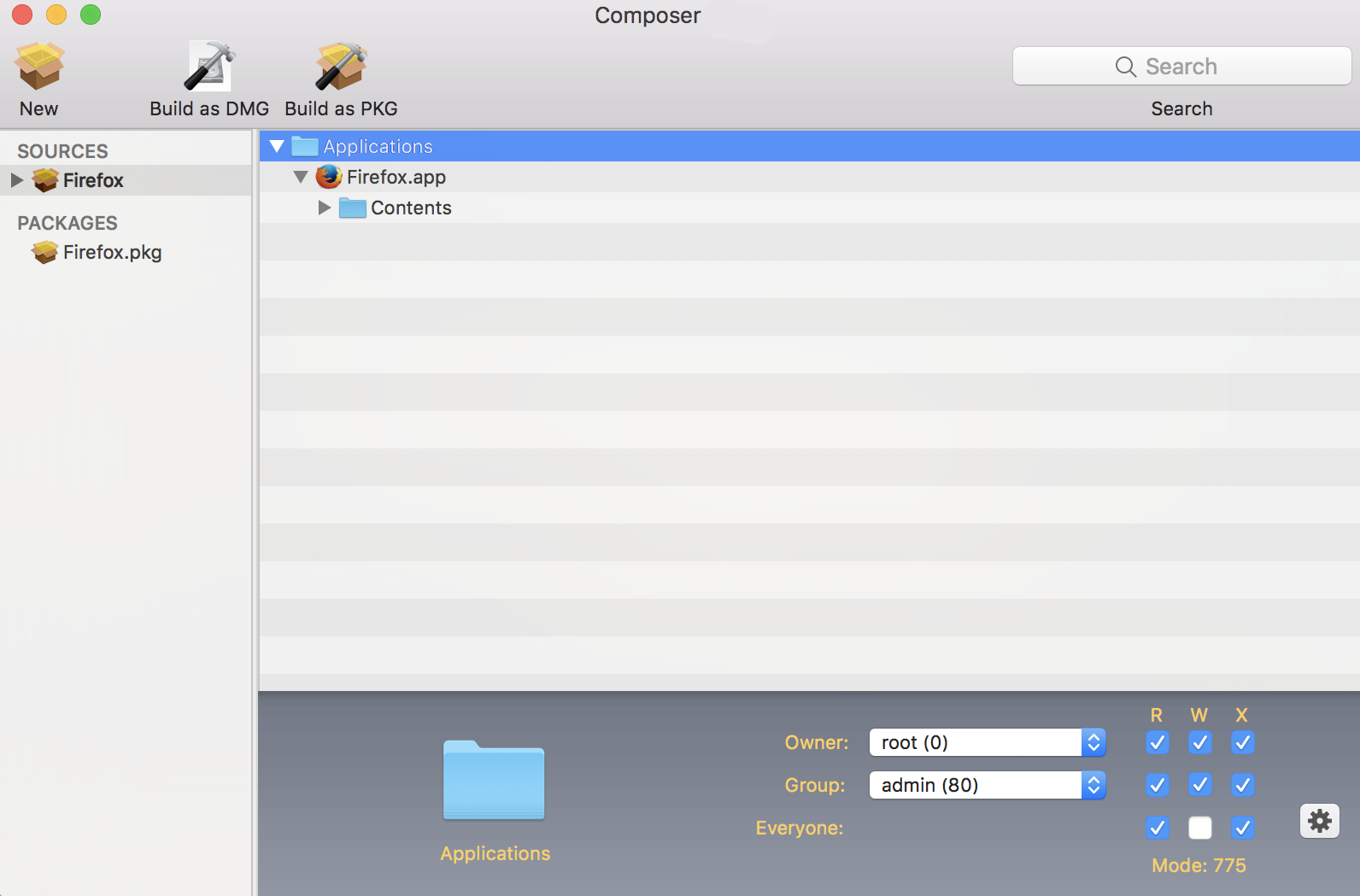
Información relacionada
Puedes consultar información relacionada en el siguiente vídeo de la base de conocimientos de Jamf:
Building a Package Using Snapshots in Jamf Composer (Creación de un paquete usando instantáneas en Jamf Composer)
Puedes consultar información relacionada en las siguientes secciones de esta guía:
-
Manifiestos de paquete
Aprende a crear manifiestos de paquete, actualizar los manifiestos de paquete disponibles e importar manifiestos de paquete. -
Creación de paquetes a partir de orígenes de paquete
Aprende a crear un PKG o un DMG a partir de un origen de paquete.